Nếu gặp phải lỗi "Đã xảy ra lỗi" trên YouTube thì có thể bạn đang thất vọng vì không thể truy cập nội dung yêu thích của mình. Nhiều mục có thể khiến nền tảng này hiển thị lỗi đó, bao gồm cả việc nền tảng bị ngừng hoạt động. May mắn thay, bạn có thể giải quyết vấn đề nếu nguyên nhân là do thiết bị của bạn gây ra. Chúng tôi sẽ chỉ cho bạn cách khắc phục sự cố YouTube này trên máy tính để bàn, thiết bị iPhone hoặc Android của bạn.
Một vài lý do khác khiến bạn gặp phải lỗi trên là bộ đệm của trình duyệt web bị hỏng, tiện ích mở rộng của trình duyệt bị lỗi, ứng dụng dành cho thiết bị di động của bạn bị trục trặc, v.v.
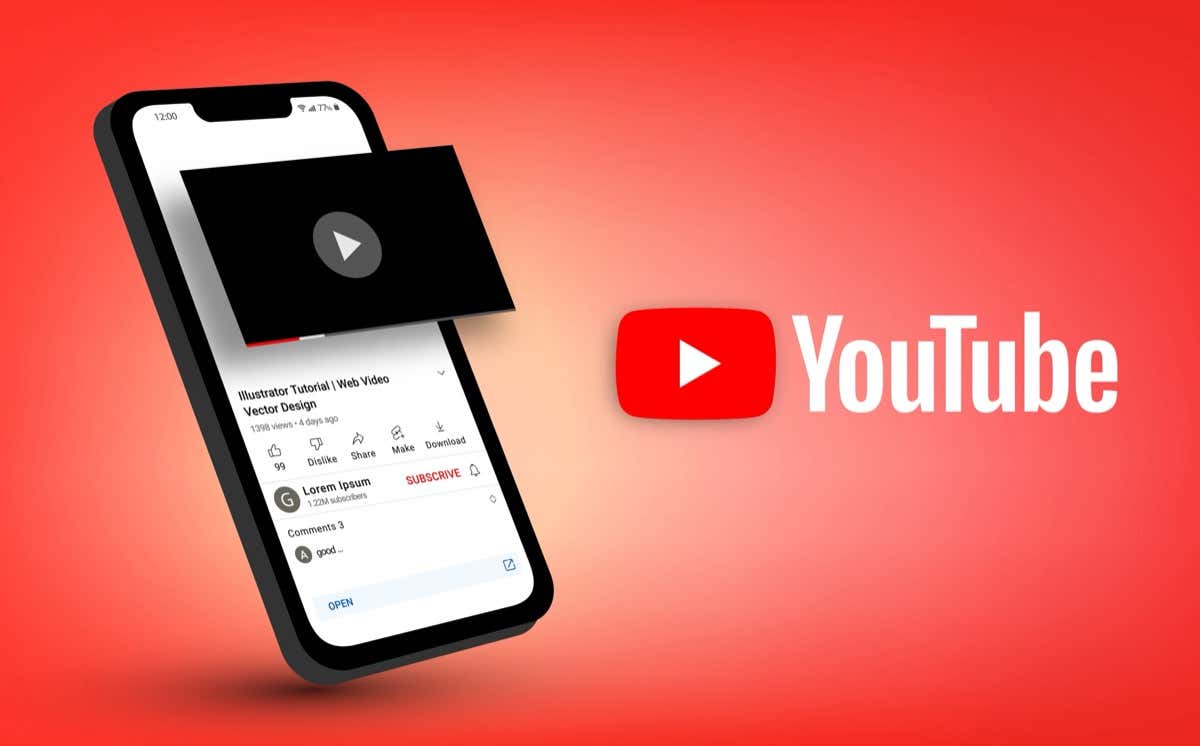
Kiểm tra xem máy chủ YouTube có ngừng hoạt động hay không
Mục đầu tiên cần kiểm tra khi bạn không thể truy cập YouTube là liệu máy chủ của nền tảng có ngừng hoạt động hay không. Trong trường hợp này, bạn sẽ không thể sử dụng các mẹo khắc phục sự cố khác để khắc phục lỗi của mình vì chính YouTube đã gây ra sự cố.
Bạn có thể kiểm tra xem YouTube có ngừng hoạt động hay không bằng cách sử dụng trang web máy dò xuống. Trang web này sẽ cho bạn biết nếu người dùng gặp sự cố khi sử dụng nền tảng này. Nếu nền tảng thực sự không hoạt động, hãy đợi cho đến khi nhà phát triển khắc phục sự cố và đưa dịch vụ trở lại.
Trên máy tính để bàn
Nếu bạn đang gặp phải Lỗi "Đã xảy ra lỗi" của YouTube trên máy tính để bàn của bạn, hãy sử dụng các mẹo khắc phục sự cố sau.
Tải lại trang web YouTube
Khi bạn không thể truy cập nội dung yêu thích của mình, hãy tải lại trang web YouTube hiện tại và xem liệu cách đó có khắc phục được sự cố của bạn hay không. Điều này là do trang web hoặc trình duyệt web của bạn có thể gặp phải những trục trặc nhỏ mà bạn có thể giải quyết trước làm mới trang.
Bạn có thể làm điều đó bằng cách chọn biểu tượng làm mới bên cạnh thanh địa chỉ trong trình duyệt web của mình.

Xóa trang của bạn Tệp bộ nhớ đệm của trình duyệt web
Các tệp bộ nhớ đệm của trình duyệt web của bạn bị hỏng có thể gây ra nhiều sự cố. Lỗi hiện tại của bạn có thể là do bộ nhớ đệm của trình duyệt bị lỗi. Trong trường hợp này, xóa các tập tin bộ nhớ cache của trình duyệt của bạn và vấn đề của bạn sẽ được giải quyết. Hãy xem hướng dẫn của chúng tôi về chủ đề đó để tìm hiểu cách thực hiện.
Tắt tiện ích mở rộng trình duyệt web của bạn
Nếu bạn sử dụng tiện ích mở rộng trong trình duyệt web của mình, hãy tắt chúng đi và xem liệu cách đó có giải quyết được sự cố của bạn hay không. Điều này là do một hoặc nhiều tiện ích mở rộng có thể đang can thiệp vào YouTube khiến trang web không hoạt động.
Bạn có thể tắt tiện ích mở rộng của Google Chromebằng cách chọn ba dấu chấm ở góc trên bên phải, chọn Tiện ích mở rộng>Quản lý tiện ích mở rộngvà vô hiệu hóa tất cả các chuyển đổi tiện ích mở rộng..

Trong Mozilla Firefox, chọn ba dòng ngang ở góc trên bên phải, chọn Tiện ích bổ sung và chủ đềrồi tắt tất cả tiện ích bổ sung.

Trong Microsoft Edge, hãy chọn ba dấu chấm ở góc trên bên phải, chọn Tiện ích mở rộng>Quản lý tiện ích mở rộngvà tắt tất cả tiện ích mở rộng.
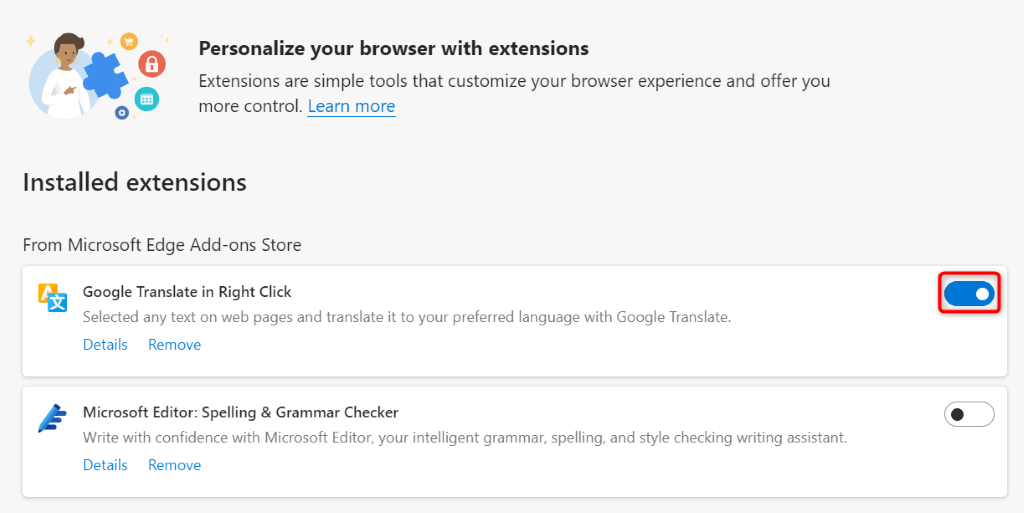
Sử dụng trình duyệt khác
Nếu sự cố của bạn chưa được khắc phục, hãy cài đặt sử dụng trình duyệt web khác trên máy tính của bạn và xem YouTube có hoạt động ở đó không. Trình duyệt web hiện tại của bạn có thể bị lỗi. Bạn có thể xác minh điều này bằng cách truy cập trang YouTube trên một trình duyệt web khác.
Nếu YouTube hoạt động tốt trên một trình duyệt web khác, đặt lại cài đặt trình duyệt hiện tại của bạn có thể khắc phục sự cố của bạn.
Trên Apple iPhone (iOS ) và Android
Nếu bạn nhận được thông báo “Đã xảy ra lỗi” lỗi trong ứng dụng iPhone hoặc Android của YouTube thì các mẹo khắc phục sự cố sau đây sẽ giúp ích.
Buộc Đóng và khởi chạy lại YouTube
Khi YouTube không hoạt động như mong đợi, hãy buộc đóng và mở lại ứng dụng để có thể khắc phục lỗi của bạn. Việc này sẽ tắt và bật lại tất cả tính năng của ứng dụng, khắc phục các sự cố nhỏ.
Trên iPhone

Trên Android

Bật và tắt Chế độ trên máy bay
Một cách khắc phục khác có thể áp dụng là bật và tắt chế độ máy bay trên điện thoại của bạn và xem cách đó có khắc phục được sự cố của bạn không. Bật chế độ này sẽ ngắt kết nối điện thoại của bạn khỏi tất cả các mạng và tắt chế độ này sẽ khôi phục các kết nối đó. Điều này giúp khắc phục các sự cố kết nối có thể gây ra sự cố cho bạn.
Trên iPhone

- .
Trên Android

Tắt VPN của bạn
Nếu bạn đang sử dụng VPN trên điện thoại, hãy tắt dịch vụ đó và xem liệu bạn có thể truy cập YouTube hay không. Điều này là do một số nền tảng nhất định hạn chế nội dung mà VPN có thể truy cập và điều này có thể xảy ra với YouTube trên thiết bị của bạn.
Cách bạn tắt VPN của bạn phụ thuộc vào ứng dụng bạn đang sử dụng. Trong hầu hết các ứng dụng, bạn có thể khởi chạy ứng dụng và tắt nút bật tắt chính để tắt dịch vụ.
Cập nhật YouTube
Nếu bạn đang sử dụng ứng dụng YouTube đã lỗi thời thì đó có thể là lý do khiến bạn không thể truy cập nội dung trong ứng dụng. Trong trường hợp này là cập nhật phiên bản ứng dụng của bạn và sự cố của bạn sẽ được khắc phục.
Trên iPhone
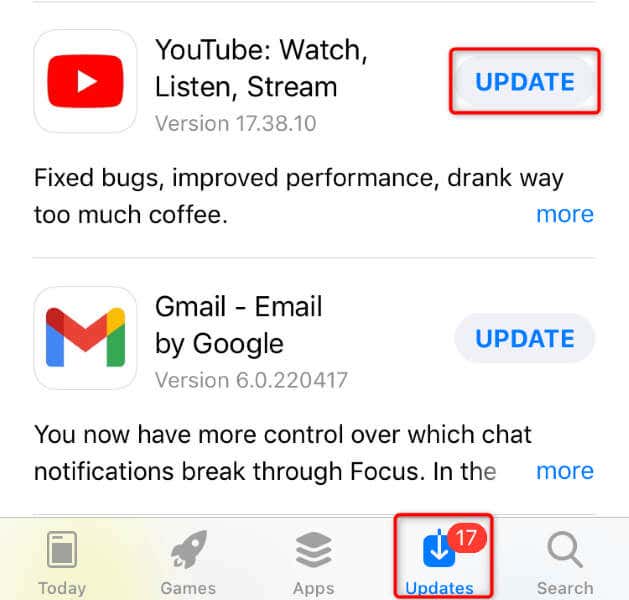
Trên Android

Khởi động lại ứng dụng của bạn Điện thoại
Đôi khi, một sự cố nhỏ trên điện thoại của bạn có thể khiến YouTube không hoạt động như mong đợi. Trong trường hợp này, tắt và bật lại điện thoại của bạn có thể sẽ khắc phục được lỗi của bạn. Khởi động lại điện thoại thường giúp khắc phục nhiều sự cố nhỏ của hệ thống.
Trên iPhone

Trên Android

Xóa và cài đặt lại YouTube
Nếu YouTube vẫn không hoạt động, gỡ cài đặt và cài đặt lại ứng dụng để có thể khắc phục sự cố của bạn. Lưu ý rằng bạn không thể xóa YouTube trên một số điện thoại Android. Trong trường hợp này, bạn có thể tắt và bật lại ứng dụng..
Trên iPhone
Trên Android

Đặt lại cài đặt mạng cho điện thoại của bạn
Nếu sự cố của bạn vẫn tiếp diễn, hãy đặt lại cài đặt mạng điện thoại của bạn. Điều này là do cài đặt mạng trên điện thoại của bạn có thể được chỉ định không chính xác, khiến YouTube không kết nối được với máy chủ của YouTube.
Trên iPhone
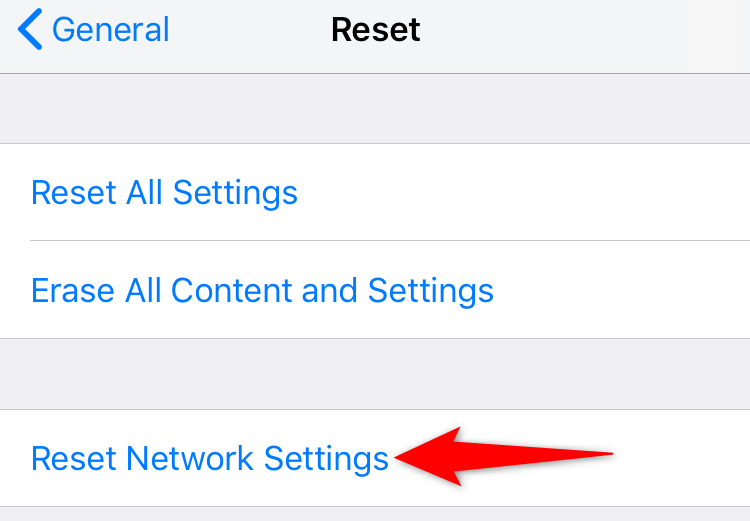
Trên Android

Loại bỏ lỗi YouTube khi xem video yêu thích của bạn
Lỗi "Đã xảy ra lỗi" của YouTube khiến bạn không thể phát video YouTube yêu thích trên máy tính để bàn hoặc thiết bị di động. Nếu lỗi không tự biến mất thì các phương pháp nêu trên sẽ giúp bạn khắc phục sự cố.
Sau khi bạn áp dụng các bản sửa lỗi này, YouTube sẽ bắt đầu hoạt động như mong đợi, cho phép bạn xem tất cả các mục yêu thích của bạn..